Windows 10 Cache Ram qué es y cómo limpiarlo
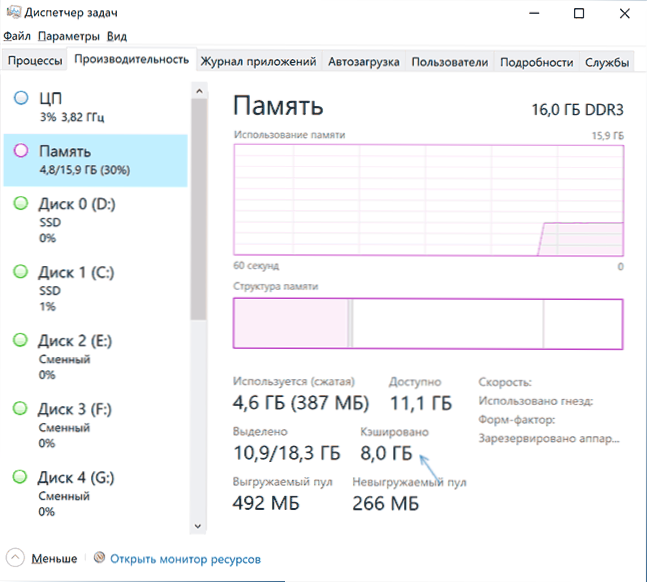
- 3861
- 682
- Jerónimo Araña
Cualquier usuario de Windows 10 que abrió el despachador de tareas y observó la pestaña "Productividad" en la sección "Memoria" encontrará el elemento de "efectivo", y el tamaño de la memoria de caché suele ser más significativa, mayor será la cantidad de RAM en la computadora o la computadora portátil.
En estas instrucciones, en detalle sobre lo que significa la memoria de caché en Windows 10, vale la pena preocuparse de que sea mucho y sobre si se puede limpiar. Artículo sobre un tema cercano: Qué hacer si un grupo descargado toma mucha memoria en Windows 10.
- ¿Qué es un recuerdo en un estado de almacenamiento en caché?
- Cómo limpiar la memoria de caché Windows 10
- Instrucción de video
¿Qué significa "almacenamiento en caché" en la información sobre la memoria?
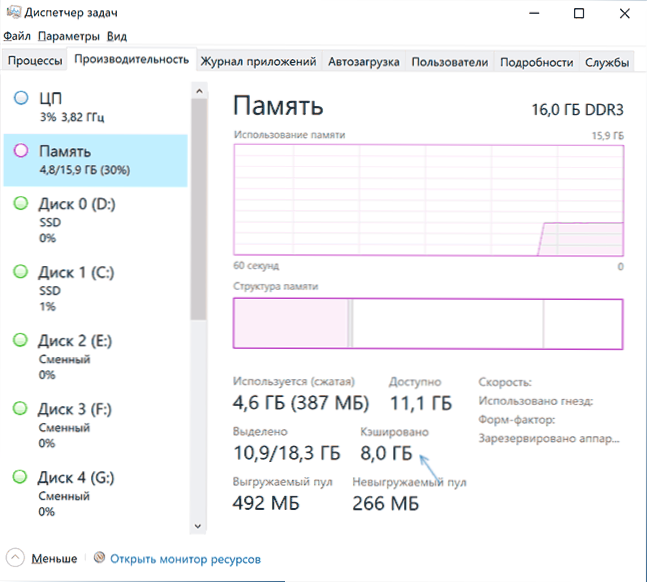
Si en el despachador de tareas resumirá el puntero del mouse a una sección vacía, generalmente ubicada en el centro de la representación gráfica "Estructura de memoria", verá la firma: "Respirado. La memoria que contiene datos y código de caché que no se usa ahora "se realiza con precisión sobre la RAM que ve en el párrafo" Efectivo ". Qué quiere decir esto?
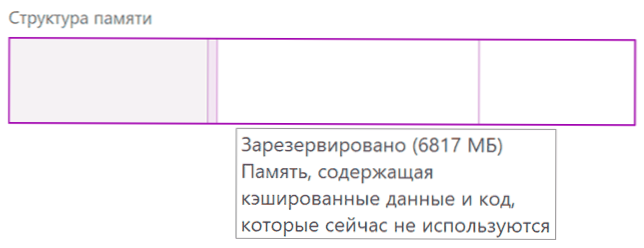
Memoria en efectivo en Windows 10 - Estas están ocupadas, pero actualmente no utilizan páginas de memoria que contienen varios datos que pueden ser necesarios en el futuro para el trabajo de procesos sistémicos y de tercera parte y que serán más efectivas para obtener RAM, y no leer nuevamente del disco. Cuanto más accesible no utilice la memoria, mayor será su volumen "almacenamiento en caché".
La lógica de este enfoque se puede describir de la siguiente manera: en Windows 10 hay varios mecanismos de acelerar el funcionamiento del sistema y la memoria de efectivo, uno de ellos. En presencia de RAM no utilizada, es más efectivo usarlo como caché, y no liberarlo de inmediato: la memoria libre en sí misma no conduce a la aceleración del trabajo: el sistema y los programas funcionarán a la misma velocidad, independientemente de si usted tener 2 GB de RAM o 16 libremente. Pueden surgir problemas cuando no hay memoria libre, pero la memoria de efectivo con una alta probabilidad no causará esto.
Limpieza de la memoria de caché
En primer lugar, cualquier limpieza de la memoria de caché de Windows 10 mediante acciones independientes, utilizando utilidades de terceros u otros métodos, generalmente carece de significado: la memoria está "almacenada en caché" es lanzada por el administrador de la memoria del sistema en primer lugar, Cuando se requirió RAM para cualquier tarea, y la memoria operativa gratuita asequible no es suficiente.
Como ejemplo: en la primera sección del artículo, se dio una imagen de la pantalla con el estado de la RAM en el despachador de tareas en el momento del inicio de escribir este material. A continuación, inmediatamente después de comenzar el editor del video, la apertura y el lanzamiento de la representación del proyecto en él.
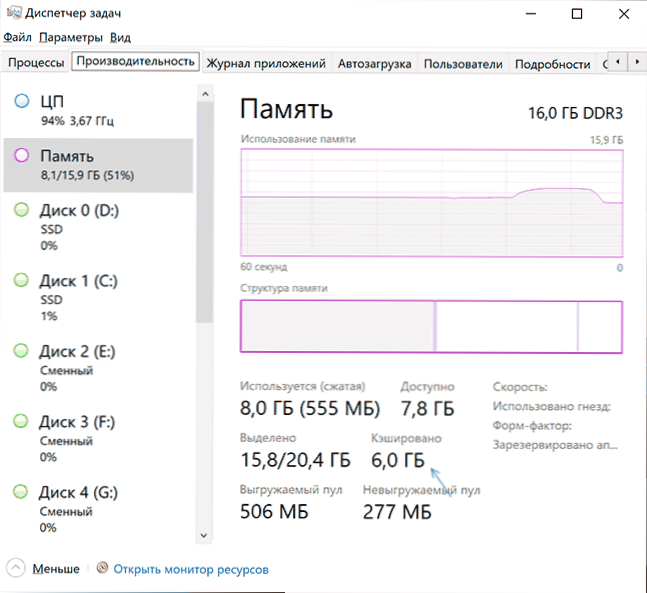
Como puede ver, el volumen de la memoria de caché se redujo en 2 GB, en el futuro, para dejar de trabajar con el software "pesado", su volumen volverá a crecer a medida que se usa el sistema y todo esto es un comportamiento normal que no afecta negativamente La capacidad de respuesta de su PC o la computadora portátil.
Hay utilidades de tercera parte para la limpieza rápida de toda la memoria caché en Windows 10 y versiones anteriores del sistema. Una de las herramientas más populares es vacía Standbylist.exe, demostración de su uso tras nota. Dos programas más que le permiten limpiar: MEM Reducto e inteligente Lista de espera Lista.
No recomiendo tales programas para su uso. Repito: en el caso en consideración, agradable para el ojo, la cantidad de RAM gratuita que podemos obtener no conducirá a un aumento en la productividad del sistema o FPS en los juegos. En otros escenarios, cuando no se trata de la memoria de caché, sino de la RAM ocupada y usada, sujeto a su escasez para otras tareas, la liberación puede tener sentido, pero este ya es un tema separado.
El programa mencionado se puede descargar desde el sitio web del desarrollador: https: // wj32.Org/wp/software/vacía-standby-list/después de eso para usarlo:
- Iniciar la línea de comando en nombre del administrador.
- Ingrese el siguiente comando indicando la ruta completa a vacunstandbylist.Exe al comienzo del comando (para esto puede mantener presionada la tecla Shift, presione el archivo con el botón derecho, seleccione "Copiar como el camino" y luego inserte en la línea de comando):
Standbylist.EXE STANDBYLIST

- El resultado del resultado está en la imagen a continuación (no se obtuvo en la misma computadora en la que se hicieron las capturas de pantalla anteriores).

Debe tenerse en cuenta que inmediatamente después de usar la utilidad, mientras trabaja, el volumen de memoria de caché comenzará a volver a crecer.
Video
Espero que el artículo ayude a descubrir por qué se necesita memoria de caché en otros asuntos relacionados con él.
- « Windows 10 Windows 10 en Stardock Windowfx
- Cómo deshabilitar las repeticiones de notificaciones sonoras sobre mensajes en iPhone »

